Aujourd'hui, je vais vous montrer comment activer le partage de connexion iPhone dans iOS. Nous utiliserons l'iPhone comme adaptateur wifi via un câble USB utilisant iTunes. Cette méthode convient comme solution de secours pour connecter un ordinateur de bureau ou un ordinateur portable Windows ne disposant d'aucun autre adaptateur sans fil.
iPhone comme modem pour ordinateur Windows 7, 8, 10
Réfléchissons à quand il pourrait être utile d'utiliser un iPhone comme modem?
- En cas de panne du module wifi principal de l'ordinateur portable ou en l'absence d'adaptateur sur l'ordinateur
- Si vous avez besoin de travailler et que l'Internet n'est pas à portée de main, mais que votre téléphone est toujours dans votre poche.
- Ou lorsque vous utilisez une tablette, que nous retirons souvent des économies sans le support des cartes SIM, vous devez vous connecter, mais il n'y a pas de wifi gratuit à votre emplacement
- Enfin, lorsque vous avez un deuxième smartphone, mais que le plan tarifaire sur la carte SIM insérée dans celui-ci ne comporte pas beaucoup de trafic.
En tant que modem USB sur iOS, vous pouvez activer absolument n'importe quel iPhone - 5S, 6, 6S, 7, 10, XS, XR, etc. L'instruction est universelle pour tous les modèles
Comment activer le partage de connexion sur iPhone sous iOS?
En général, comme vous pouvez l'imaginer, utiliser l'iPhone comme modem est parfois extrêmement nécessaire. Pour activer ce mode dans iOS, il existe trois façons, qui dépendent de la façon dont l'iPhone se connectera à un ordinateur portable ou à un autre appareil:
- Par WiFi
- Par câble USB
- Bluetooth
Nous allons regarder de plus près les deux derniers de ces modes, puisque j'ai déjà écrit sur l'organisation de la distribution d'Internet depuis un iPhone via le wifi.
Comment connecter un iPhone à un ordinateur en tant que modem USB via iTunes?
Pour connecter votre ordinateur à Internet, vous pouvez configurer votre iPhone comme adaptateur wifi via un câble USB. Mais pour cela, une condition préalable est le programme iTunes installé. Pour activer le mode modem, connectez simplement l'iPhone au port USB de votre ordinateur ou ordinateur portable. Le fabricant recommande bien sûr d'utiliser le câble d'origine, car sinon la connexion pourrait ne pas être établie, mais tout a fonctionné pour moi avec le câble chinois pour 100 roubles d'Ashan.

Si c'est la première fois que vous faites cela, l'écran vous demandera si vous devez faire confiance à cet ordinateur - nous sommes d'accord

Après cela, Internet via l'iPhone devrait fonctionner - pour vous en assurer, sous Windows, accédez au "Centre Réseau et partage"

Et puis nous cliquons sur le lien "Modifier les paramètres de l'adaptateur" - dans la liste des connexions, nous verrons le réseau via Apple.
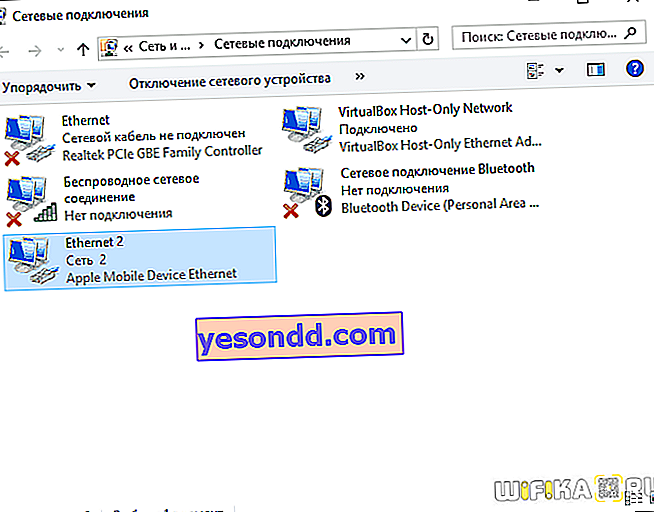
iPhone comme adaptateur wifi via Bluetooth pour ordinateur Windows
La méthode qui consiste à distribuer Internet d'un iPhone à un ordinateur portable ou à un ordinateur via une connexion Bluetooth est la plus sophistiquée. Et je ne sais pas si quelqu'un l'utilisera un jour. Non pas parce que tous les ordinateurs portables, et encore moins les ordinateurs, ne prennent pas en charge Blue tooth, mais parce que j'ai peur qu'un iPhone avec wifi et bluetooth activés en même temps ne vive moins d'une heure
Eh bien, d'accord, puisqu'il existe une telle fonction, elle doit être affichée.
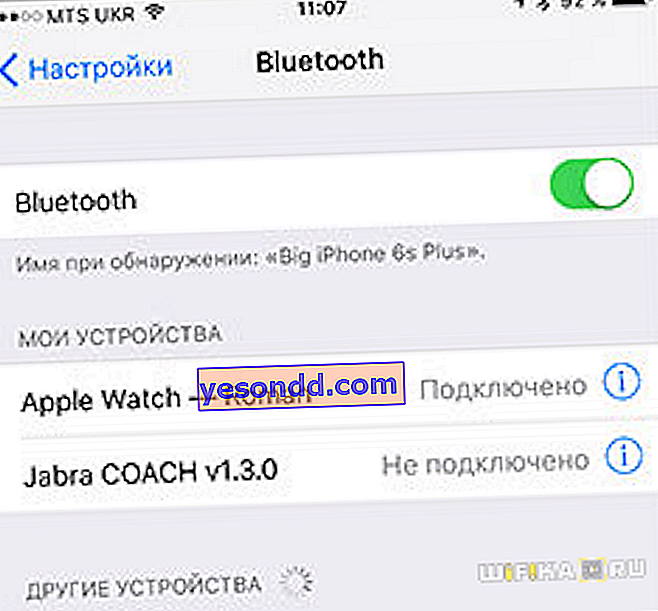
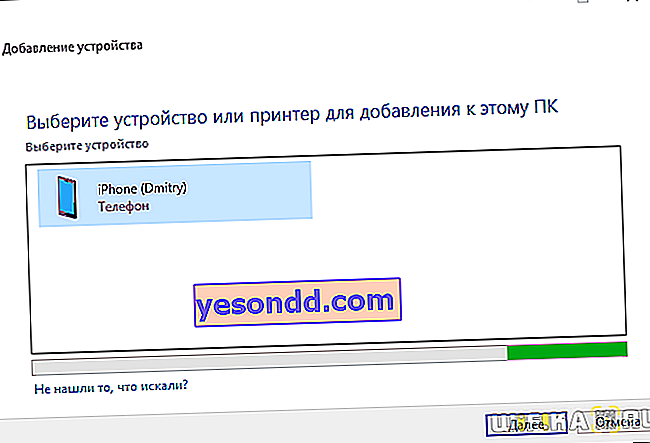
Sous Windows 10, il vous suffit d'activer Bluetooth et la recherche de modem démarrera automatiquement
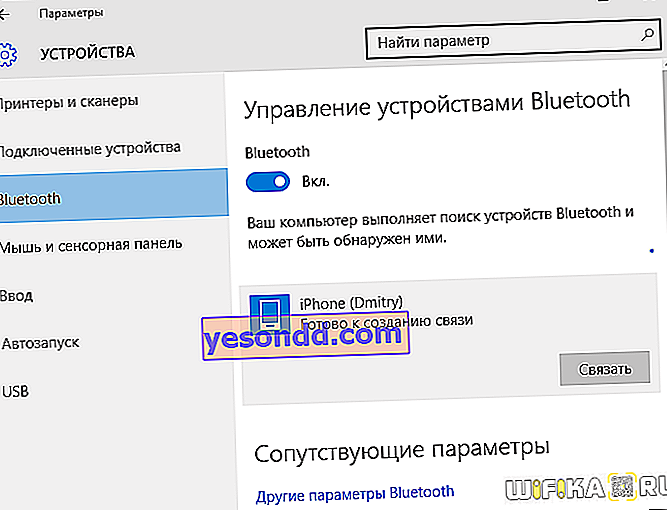
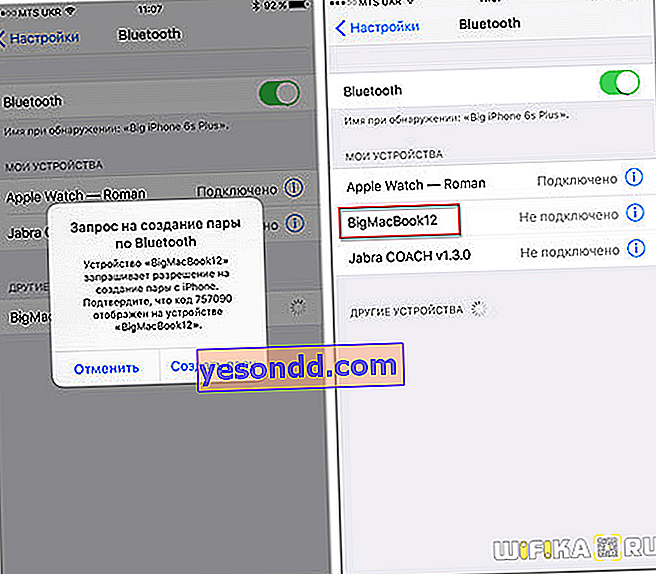
Vous pouvez maintenant également consulter Windows pour voir si le modem est connecté - ces informations se trouvent dans la section «Afficher les périphériques réseau Bluetooth»
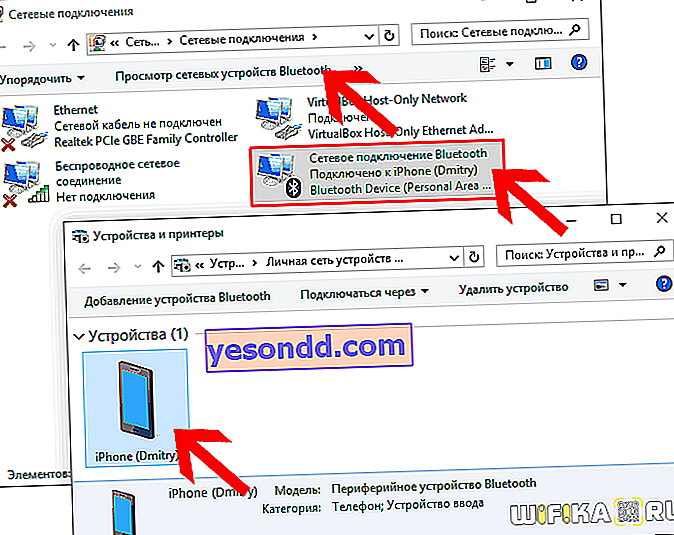
Nous avons analysé deux façons d'activer le mode de partage de connexion sur l'iPhone: choisissez-en un et utilisez-le!
